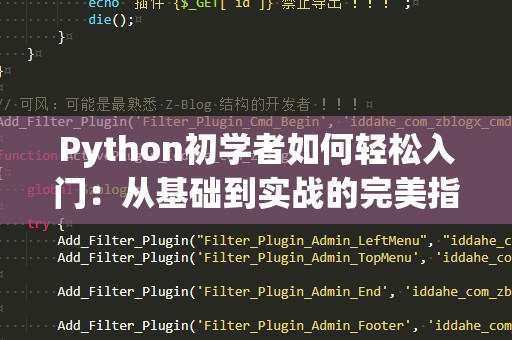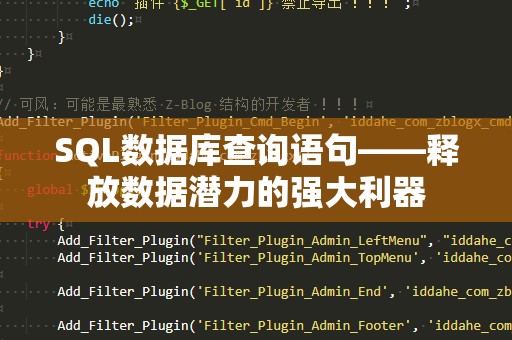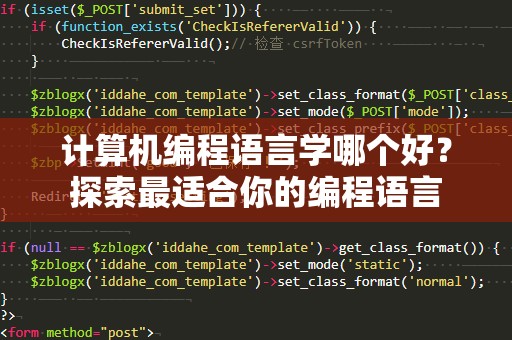在日常工作中,Excel是我们最常用的办公软件之一,它不仅提供了丰富的数据处理和分析功能,还为我们提供了各种强大的公式工具来帮助我们快速解决问题。而在众多的Excel函数中,COUNTIFS函数凭借其强大的条件统计功能,成为了数据分析人员和Excel爱好者的得力助手。
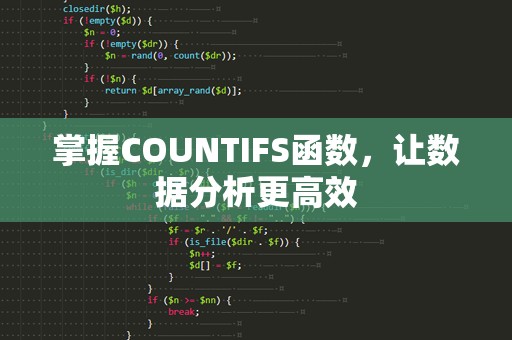
COUNTIFS函数,顾名思义,就是对符合特定条件的数据进行统计,它支持多个条件同时判断,非常适合处理复杂的数据分析需求。可以说,COUNTIFS函数是Excel中条件统计的升级版,比起传统的COUNTIF函数,它不仅能够满足单一条件的统计需求,还能同时根据多个条件筛选数据,极大提升了数据处理的灵活性。
COUNTIFS函数的基本语法
COUNTIFS函数的基本语法如下:
COUNTIFS(range1,criteria1,[range2],[criteria2],...)
其中,range1是要统计的第一个数据范围,criteria1是第一个条件;range2是第二个数据范围,criteria2是第二个条件。这个函数可以支持多个条件(最多可以支持127对条件),每一对条件都由一个数据范围和对应的条件组成。
通过这个语法,可以根据不同的条件对数据进行分类和计数。比如,假设你有一份销售数据表,包含了销售人员、销售日期、销售金额等信息。如果你想统计某个销售人员在特定时间段内的销售额,可以使用COUNTIFS函数来实现。假如你有以下条件:
销售人员为“张三”
销售日期在2024年1月1日到2024年1月31日之间
你可以使用如下的COUNTIFS公式:
COUNTIFS(销售人员范围,"张三",销售日期范围,">=2024-01-01",销售日期范围,"<=2024-01-31")
这个公式会统计符合“张三”和“2024年1月1日至1月31日”这两个条件的所有销售记录,帮助你快速了解张三在该时间段内的销售情况。
COUNTIFS函数的应用场景
COUNTIFS函数广泛应用于各个领域,无论是财务分析、销售数据分析、市场调查,还是员工考勤管理、客户满意度分析等,COUNTIFS函数都能发挥巨大的作用。以下是几个典型的应用场景:
销售数据分析:你可以使用COUNTIFS函数统计不同地区、不同销售人员、不同产品类别的销售数据,帮助企业更好地了解销售表现,优化销售策略。
财务报表:通过COUNTIFS函数,你可以快速统计符合特定财务条件的记录,例如统计某一时间段内所有收入大于10000的交易记录,帮助财务人员进行数据清理与分析。
员工考勤管理:在员工考勤表中,你可以通过COUNTIFS函数统计员工的出勤情况,例如统计某个员工在特定日期范围内的迟到次数、请假次数等。
客户满意度调查:在客户反馈表中,你可以使用COUNTIFS函数分析各类客户的满意度,例如统计那些给出“满意”反馈的客户数量,或筛选出某些特定条件下的客户反馈。
正是由于COUNTIFS函数在多条件筛选下的强大功能,它已经成为了数据分析工作中不可或缺的工具。无论是进行单一条件统计,还是涉及多个条件的复杂数据筛选,COUNTIFS都能帮助我们迅速完成任务,节省大量时间。
除了基本的COUNTIFS函数用法之外,我们还可以通过一些进阶技巧,进一步提升使用COUNTIFS函数的效率,解决更为复杂的数据分析问题。下面就让我们深入探索一下COUNTIFS函数的高级应用。
1.使用通配符进行模糊匹配
在实际的数据分析中,我们常常需要对包含特定字符的数据进行筛选。此时,COUNTIFS函数的通配符功能就显得尤为重要。COUNTIFS函数支持两种常用的通配符:
*:表示任意数量的字符
?:表示单个字符
通过使用这些通配符,我们可以实现模糊匹配。例如,假设你想统计所有名字中包含“张”字的销售记录,你可以使用如下公式:
COUNTIFS(销售人员范围,"*张*")
这个公式将统计所有销售人员姓名中包含“张”的销售记录,无论是“张三”、“张五”还是“张大帅”等。
2.结合日期函数进行动态统计
在实际的工作中,很多时候我们需要根据动态日期范围进行数据统计。例如,统计最近7天、上月、今年的数据等。这时,你可以结合COUNTIFS函数与Excel的日期函数(如TODAY、EOMONTH等)一起使用,来实现自动更新的动态统计。
例如,假设你想统计从今天起的过去7天内的销售记录,你可以使用如下公式:
COUNTIFS(销售日期范围,">="&TODAY()-7,销售日期范围,"<="&TODAY())
这个公式会根据当前日期动态计算过去7天的时间范围,自动更新统计结果,而不需要手动输入日期。
3.处理多条件中的“或”关系
默认情况下,COUNTIFS函数是处理“与”关系的,即所有条件必须同时满足。如果你需要统计符合任意一个条件的数据,可以使用“或”关系。这时,我们可以通过多个COUNTIFS函数和加法操作来实现。
例如,假设你想统计所有“张三”或者“李四”销售人员的销售记录,你可以使用如下公式:
COUNTIFS(销售人员范围,"张三")+COUNTIFS(销售人员范围,"李四")
这个公式会统计“张三”或“李四”的所有销售记录,满足任意一个条件的数据都会被计入。
4.结合数组公式进行更复杂的计算
在一些复杂的统计需求下,COUNTIFS函数的能力可能会有所局限。这时,可以通过结合数组公式来实现更灵活的计算。数组公式能够处理更加复杂的条件判断和数据计算,帮助我们解决更高阶的统计需求。
例如,如果你想统计某个销售人员在特定时间段内销售金额大于1000且销售地区为“北京”的记录,你可以使用如下的数组公式:
=SUM((销售人员范围="张三")*(销售日期范围>=开始日期)*(销售日期范围<=结束日期)*(销售金额范围>1000)*(销售地区范围="北京"))
在输入完数组公式后,按下Ctrl+Shift+Enter,Excel会自动处理数组计算,返回符合所有条件的销售记录数。
总结
COUNTIFS函数作为Excel中一个功能强大的条件统计工具,极大地方便了数据分析人员处理各种复杂的统计任务。通过灵活应用COUNTIFS函数,我们能够快速筛选、统计符合多个条件的数据,提升工作效率。掌握COUNTIFS函数的基本用法和进阶技巧,能够让你在处理海量数据时更加得心应手,帮助你做出更加精准的分析决策。
无论你是初学者还是有一定经验的Excel使用者,都可以通过学习COUNTIFS函数,提升自己在数据分析领域的竞争力。